Meta/Googleの配信除外オーディエンス設定方法について
目次
【Metaの場合】
ピクセルの作成
⚠️必ずムダ広告ストップ用のピクセルを新規に作成してください。
また、作成したピクセルは通常の広告には適用しないでください。
- Meta広告マネージャのイベントマネージャをクリック

- 「データをリンク」 > 新しいデータソースをリンクするでウェブを選択 > 「次へ」

- 「新しいデータセットを作成」をクリック

- 任意の名前を設定し、作成 →ここまででピクセルの作成は完了

【参考】ピクセルコードの取得方法
- イベントマネージャ > データセットから作成したピクセルを選択 > 「Metaピクセルを設定」をクリック

- ベースコードをコピーするとコードの取得が出来るので、このコードをそのまま配信除外オーディエンスに設置する
Squad beyond側の設定は下記をご参照ください。
▼MKS_ムダ広告ストップ機能β(有料)
https://knowledge.squadbeyond.com/improve-ad-effect/setup-url/mks

ピクセルの作成方法について詳しくは下記をご参照ください。
▼Metaピクセルの設定とインストール
https://www.facebook.com/business/help/952192354843755?id=1205376682832142
カスタムオーディエンスの作成
- 広告マネージャ>オーディエンスを選択
- オーディエンスメイン画面 > オーディエンス作成 >カスタムオーディエンスをクリック

- カスタムオーディエンスのソースを選択で「ウェブサイト」を選択 > 「次へ」

- カスタムオーディエンスの条件を設定 > 「オーディエンスを作成」をクリック
- ソース:除外オーディエンス用に作成したピクセルを選択
⚠️ソースについては、警告マークが付いている場合がありますが、そのまま設定してください
→ピクセルにデータが入っていないことによる警告です。このまま設定いただいてオーディエンスにデータを貯めていく形になります。 - イベント:ユーザーを絞り込むための条件を設定
- オーディエンスリテンション:イベントの有効期限を設定
- オーディエンス名:任意のオーディエンス名を設定する
- ソース:除外オーディエンス用に作成したピクセルを選択

オーディエンスのステータスが「利用可能」となっていれば問題なし

除外オーディエンスの設定
- 広告マネージャーでキャンペーン作成後、広告セットの画面で「+作成」をクリック

- 「Advantage+オーディエンス」項目の「元のオーディエンスオプションに切り替える」を選択

- 「元のオーディエンスを使用」を選択

- 「除外の条件を追加」をクリック

- 「以下の条件の少なくとも1つに一致する人を除外」の検索窓をクリック > 表示されたプルダウンより除外したいカスタムオーディエンスを選択する
-png.png?width=600&height=359&name=333368faf38655c98006f748a281ccfe%20(2)-png.png)
Meta管理画面上のピクセル一覧でエラーが表示されている場合
ピクセル一覧にある「ステータス」の箇所に「ピクセルがインストールされていません」と表示されている場合、ピクセルを一度発火させる必要があります。
下記手順に沿って、作業をお願いいたします。
- アクセス拒否リストを新規で作成する
- 下記をアクセス拒否条件に登録後、「Metaの配信除外オーディエンスと連携する」をONにする
- 除外条件:パラメータ
- マッチタイプ:完全一致
- パラメータ名:utm
- 値:test
- 結合条件:AND

- チーム内の適当なページの配信URLをコピーして、末尾に?utm=testを付与してアクセスする例)https://test.com/ab/xxxxxxxx?utm=test
- アクセス拒否の画面が表示されていること、Meta Pixel Helperの拡張機能でピクセルが発火していることを確認

- Metaの管理画面に戻ってピクセルのステータスが変わっていることを確認する
- 作成したアクセス拒否リストを削除する
【イベントマネージャーのピクセル一覧(ステータス表示)】通常 数分〜1時間程度 で「利用可能(アクティブ)」に切り替わります。まれに最大24時間ほど遅れるケース もありますが、ほとんどは数分〜数十分で反映されます。
【Googleの場合】
コンバージョンアクションの作成
- 目標 > コンバージョン内の概要 > 「コンバージョンアクションを作成」をクリック
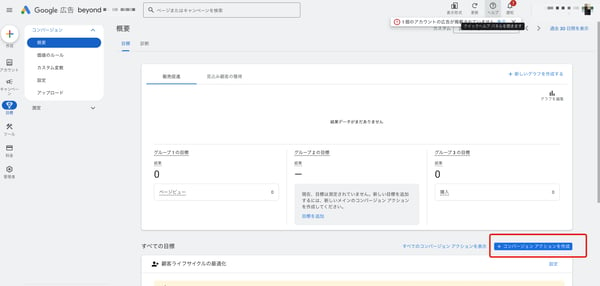
- 「ウェブサイで発生したコンバージョン」を選択 > 「保存して次へ」
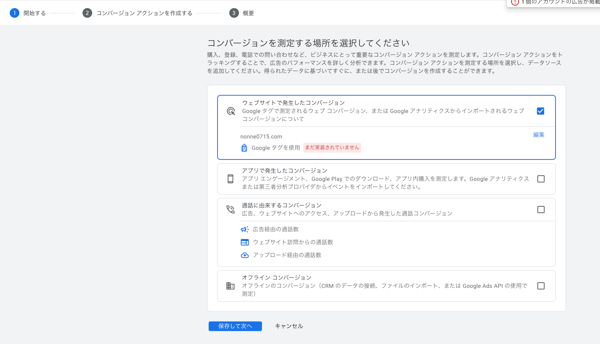
- 「ページビュー」を選択 > 「保存して次へ」をクリック
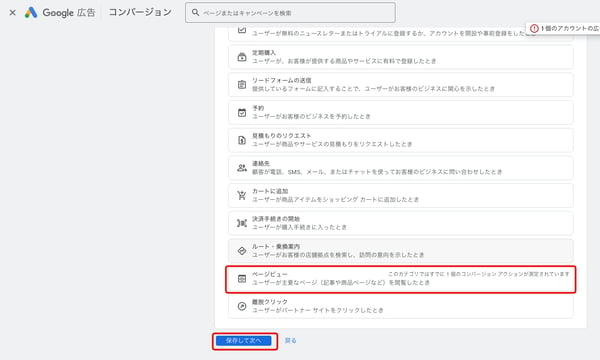
- コードを使って手動で設定するを選択し、下記のように設定。その他の項目はデフォルトの状態で「完了」をクリック > 「保存して次へ」
- アクションの最適化:入札単価の最適化に使わないサブアクション
- サブアクションが選択できない方はメインアクションで設定を進めてください
- コンバージョン名:任意のコンバージョン名
- 値:このコンバージョンでは値は使用しない
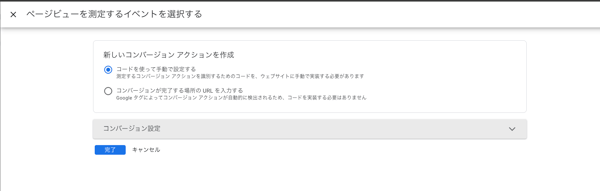
-png.png?width=600&height=531&name=914bce2e953f99eacfa0bf931f3c2ed2%20(1)-png.png)
- アクションの最適化:入札単価の最適化に使わないサブアクション
- Googleタグの設定 > タグを取得し、Squad beyond上の配信除外オーディエンスにタグを設置する
イベントスニペットを確認 > タグを取得し、Googleタグを設置した直下にイベントスニペットを設置する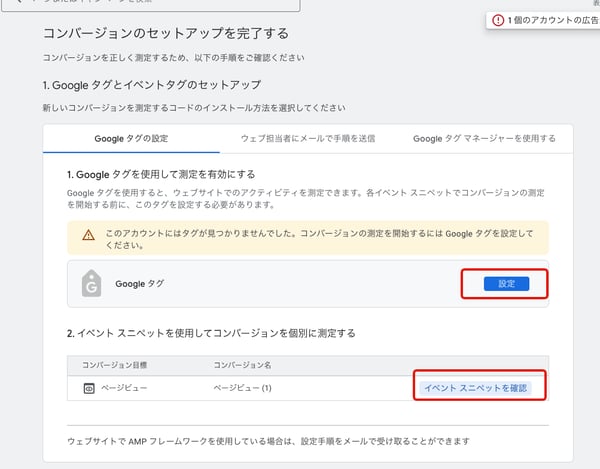
- 項番4にて【メインアクション】でコンバージョン設定を進めた方のみ項番7以降の設定を実施ください。
- 目標 > コンバージョン > 概要画面に戻り、すべての目標配下にあるページビュー欄右側の「目標を編集」をクリック

- 該当のコンバージョンアクションを「サブアクション(表示のみ)」で設定 > 「変更を保存」
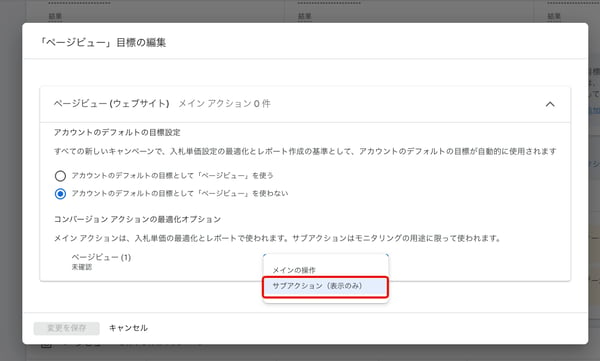
オーディエンスセグメントの作成
- ツール > 共有ライブラリ内にある「オーディエンス マネージャー」 > データセグメントタブ左上にあるプラスボタンを押下する

- 「ウェブサイトを訪れたユーザー」を選択し下記を設定 > 「セグメントを作成」
- セグメント名:任意の分かりやすい名前を入力してください(例:除外オーディエンス)
- 顧客タイプ(省略可):顧客グループを定義してください
- セグメントのメンバー:「特定のタグがあるページを訪問したユーザー」を選択
- タグ:こちらで作成したコンバージョンアクションを選択する
- 有効期限:セグメントに登録しておく期間を設定する
※Googleの場合、設定出来る期限の最大は540日です
期限を過ぎるとセグメントから除外されます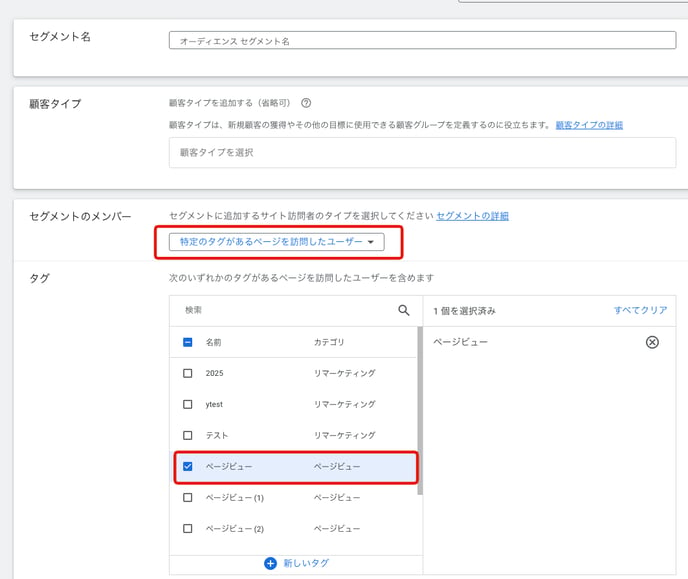

除外オーディエンスの設定
- 「キャンペーン」 > オーディエンス、キーワード、コンテンツ内の「オーディエンス」 > 除外内の「除外設定を編集」を押下

- 「閲覧」タブ内の「ユーザーがお客様のビジネスを利用した方」をクリック

- 「ウェブサイトを訪れたユーザー」から先程作成したオーディエンスセグメントを選択し、保存を押下

参考FAQ
▼ムダ広告ストップ機能β(有料)
https://knowledge.squadbeyond.com/improve-ad-effect/setup-url/mks
▼ムダ広告ストップのカスタムオーディエンスを作成する_Yahoo!
https://knowledge.squadbeyond.com/improve-ad-effect/setup-url/mks_audience_yahoo
▼ムダ広告ストップのカスタムオーディエンスを作成する_LINE
https://knowledge.squadbeyond.com/improve-ad-effect/setup-url/mks_audience_line
▼ムダ広告ストップのカスタムオーディエンスを作成する_SmartNews
https://knowledge.squadbeyond.com/improve-ad-effect/setup-url/mks_audience_smartnews
.png)